Googles Find My Device är en extremt användbar tjänst utformad för att hjälpa dig att hitta, säkra eller på distans radera din Android-telefon om den är förlorad eller stulen. Oavsett om du äger en lager Android-enhet eller en Samsung Galaxy, Hitta att min enhet erbjuder ett effektivt sätt att spåra din smartphone. Det bör också fungera med andra typer av enheter som är kompatibla med den här funktionen, inklusive headset, bärbara högtalare och till och med spårningstaggar. I den här tutorialen visar jag dig hur du hittar dina saknade enheter med en annan smartphone eller en dator:
Obs: Innan du kan börja hitta din smartphone måste du se till att Find My Device-funktionen är aktiverad. För detaljerade instruktioner om hur du aktiverar denna väsentliga funktion, läs den här guiden: Hur man stänger av min enhet eller på Android (Samsung Galaxy ingår). Observera också att alla steg i denna handledning testades med en Google Pixel 6A med Android 15, såväl som med en Samsung Galaxy A54 och en Samsung Galaxy S21+ med Android 14. Kontrollera Android-versionen på din smartphone eller surfplatta för mer information. Processen är identisk på alla Android-drivna enheter, oavsett om de är gjorda av Samsung, Xiaomi, Realme, Motorola, OnePlus, Oppo eller något annat företag.
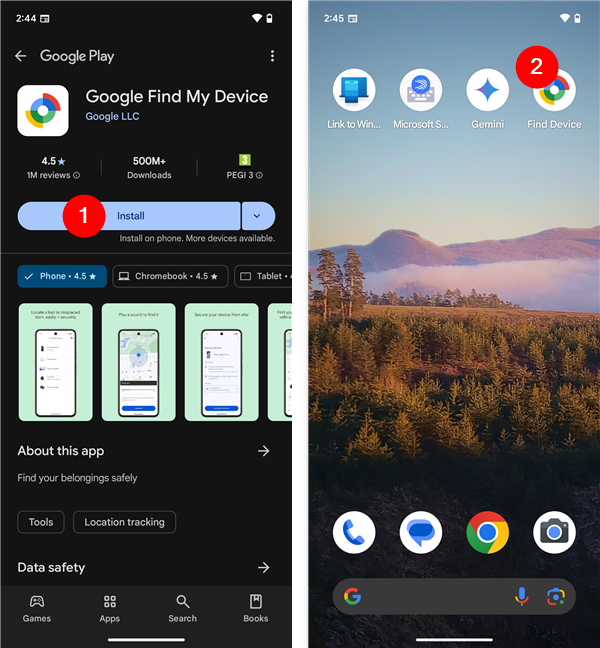
How to locate your device from an Android smartphone (including a Samsung Galaxy)
If you’ve misplaced your Android smartphone or suspect it may have been stolen, using En annan Android-enhet kan snabbt hjälpa dig att hitta den:
på en annan Android-smartphone, sök efter Hitta min enhetsapp i Google Play-butiken. När du hittat den installerar och startar appen. Observera att när det har installerats ändras namnet för att hitta enhet (markerad 2 i nästa skärmdump).
logga in med Google-kontot som används på den saknade enheten
om kontot som visas på skärmen är inte samma som det är som du vill ha det, det är du som du vill ha på det att du vill ha det på samma sätt som du vill hitta på det att du vill ha det på det att du vill ha det på den saknade enheten på den saknade enheten
pil bredvid ditt namn. Klicka sedan på Lägg till ett annat konto och autentisera med det konto du använder på den förlorade Android-enheten.
Lägg till ett annat konto om det är nödvändigt
en gång loggat in, kommer du att se en skärm som nästa skärm. På den trycker du på enheter längst ner (markerad 1 i skärmdumpen), se till att mina enheter är valda (2) och välj den Android-enheten du vill hitta (3).
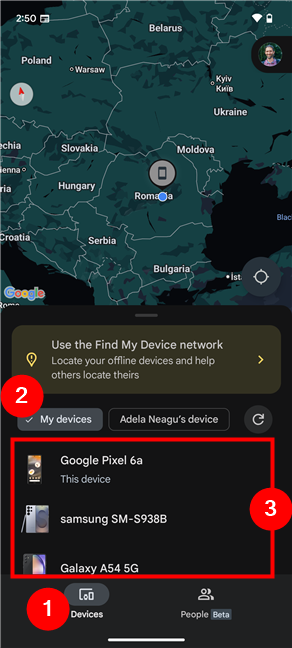
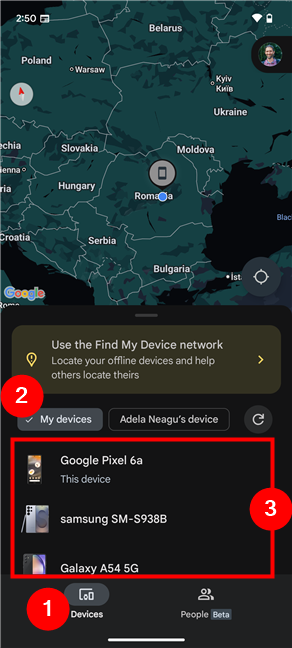
Gå till mina enheter och välj den du förlorade
Observera att om du har många enheter, kan de inte vara synliga genom att defrutain. I det här fallet drar du först pop-up-listan mot toppen av skärmen och väljer först den saknade enheten du vill hitta.
Du kan utöka listan för att se fler enheter för din konto
fynd kommer att visa din smartphone på en information om en detalj, du kan utöka en detalj på en detalj. Bland alternativen du kan använda kommer appen också att berätta när enheten var senast aktiv.
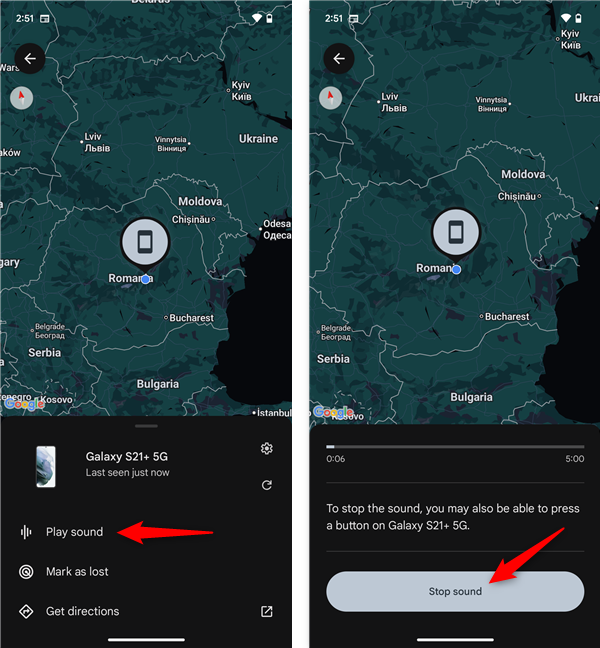
You can play a sound on the missing device
Mark as lost or Secure device: If you’ve lost your phone, you can protect your personal data by remotely låsa det. Om den saknade enheten är ansluten till internet ser du märket som förlorat alternativ, medan om det inte är anslutet till internet ser du den säkra enheten. Båda agerar på samma sätt, men den säkra enheten utlöses endast när den saknade enheten ansluter till internet. Tryck på märket som förlorad knapp och följ sedan steget på guiden. Det finns två steg: först har du berättat om vad som händer, vilket är att enheten kommer att låsas, du kommer att undertecknas från ditt Google-konto på den enheten och dina betalningskort kommer att tas bort från din Google Wallet. För det andra kan du lägga till ett meddelande med kontaktinformation, som uppmanar alla som hittar enheten för att nå ut och sedan säkra [din] enhet.
hur man ska säkra en förlorad Android-enhet
get-vägbeskrivningar till den saknade enheten
det är! Men vad händer om inget av dessa alternativ tillfredsställer dig? Vad händer om du har tappat allt hopp om att någonsin få tillbaka din Android-enhet? I det här fallet kanske du vill torka av den för att hålla dina data privata, oavsett vem som hittade eller stal din telefon. Här är…
Hur du raderar din Android-telefon på distans
Om din smartphone verkar oåterkallelig eller om du är orolig för datasäkerhet, är det ett säkert alternativ. Detta raderar permanent all data, inklusive foton, appar och personliga filer. När den har raderats kan enheten inte längre spåras med Hitta min enhet.
Om du vill torka av din saknade Android-enhet, tryck på kugghjulsknappen i Hitta min enhetsapp, tryck på Factory RESET längst ner på skärmen och slutligen, tryck på RESET om du verkligen är säker på att det här är vad du vill.
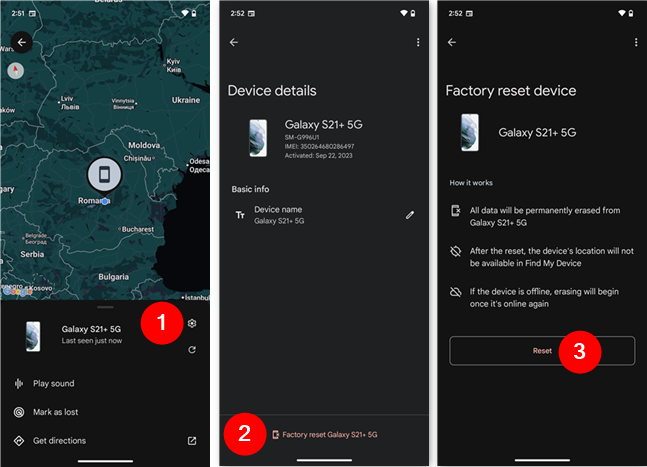
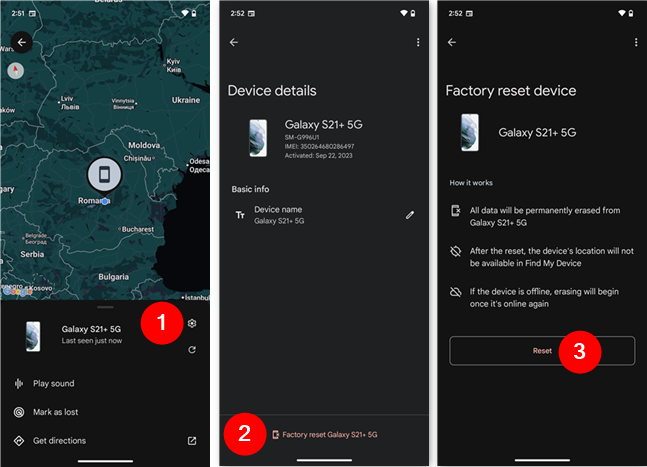
torka en förlorad Android-enhet på distans
så snart du har triggat denna process, den förlorade androiden börjar Wipe en förlorad enhet på distans
så snart du har triggat denna process, den förlorade androiden börjar Wipe en förlorad enhet på distans
så snart du har triggat denna process, den förlorade androiden börjar Wipe en förlorad enhet på distans
så snart du har triggat denna process, den förlorade androiden börjar Wipe en förlorad enhet på distans
så snart du har triggat denna process, den förlorade androiden börjar Wipe en förlorad enhet på distans
så snart du har triggat denna process, den förlorade Android-enheten börjar torka. Om det inte är anslutet till internet kommer detta att hända när det kommer tillbaka online. Hursomhelst är det ingen som går tillbaka efter att ha startat den här processen.
Hur du hittar din Android-enhet från en dator
Du kan också bekvämt använda en dator för att hitta din Android-smartphone:
för att börja hitta din stulna eller missplacerade enhet, Access
go to the hitta min enhet och välj den saknade enheten
The Hinde min enhet kommer att ge min telefon och ge detaljer om det att du kommer att ge min enhet. anslutning och batteritid. Om du hittar min enhet inte kan hitta din smartphone, är Android-enheten antingen stängd eller inte ansluten till Internet.
Locating a lost Android device and checking information about it
Now that you can see where your lost Android device is, let’s go Över…
Hur man använder webbplatsen för att hitta min enhet för att ringa, säkra, låsa eller radera din Android-enhet
När din enhet är belägen med hjälp av min enhet, har du flera alternativ att ta omedelbar action:
lekljud: om du tror att din smartphone är i närheten av men du kan ta dig, att du kan använda det är att göra det, det kan du göra det för att göra det. Det är i tyst läge. Så länge Android-enheten fortsätter att ringa, hitta min enhet visar ett lekljudmeddelande.
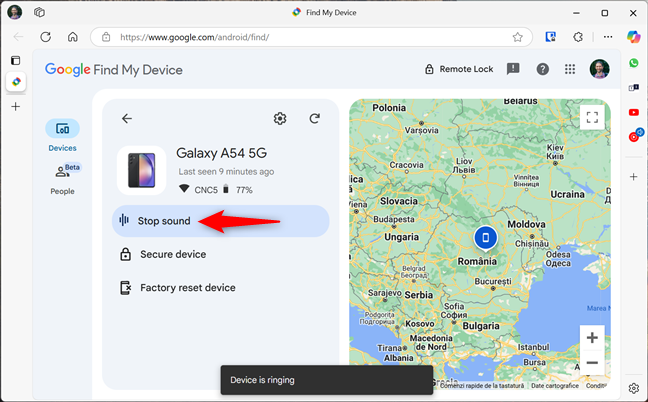
Stoppa ljud på den saknade Android-enheten
Det säkra enhetsalternativet
Du presenteras nu med vad som händer om du fortsätter. Funktionen låser fjärrstyrningen av din telefon, loggar ut från ditt Google-konto och tar bort betalningskort från din Google Wallet. Detta säkerställer att dina data och konton förblir skyddade och ger den som hittar enhetens tydliga instruktioner för att returnera den. För att fortsätta måste du trycka på Secure Device.
Add contact info
Factory reset device: If your smartphone seems unrecoverable or you’re worried about data security, remotely erasing your device is a säkert alternativ. Detta raderar permanent all data, inklusive foton, appar och personliga filer. För att torka av din smartphone klickar du på eller tryck på alternativet Factory Reset Device.
fabriksenhet
läs den information som visas och bekräftar att du vill gå vidare med processen genom att pressa med processen. höjd=”402″src=”https://windows.atsit.in/sv/wp-content/uploads/sites/24/2025/03/hur-du-hittar-dina-android-enheter-med-hitta-min-enhet-5.png”> 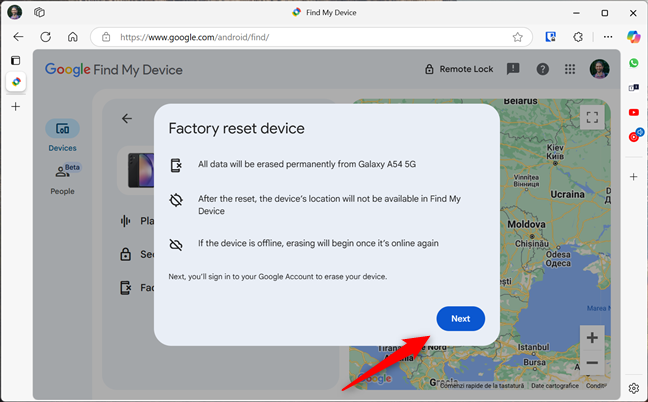
vad som händer när du fabriks återställer en enhet och fortsätter processen
efter att du remotely radera allt, allt, hitta min enhet inte längre fungerar det. Om din Android-enhet för närvarande är offline och inte kan hittas, skickar kommandot Factory Reset Device en torkning så snart din Android-enhet kommer online.
Remote Lock: Detta liknar det säkra enhetsalternativet men enklare: Det låser bara din förlorade Android-enhet på distans med sitt befintliga skärmlås (PIN, lösenord eller mönster). Fortfarande, om du missplacerar din Android-enhet, kan det vara användbart att låsa din smartphone eftersom den förhindrar att någon enkelt åtkomst till dina data.